참여를 높이기 위해 Tailwind를 사용하여 원활한 Instagram 캐러셀을 게시하는 방법
게시 됨: 2022-10-17
드디어 왔다!
Instagram의 '다중 이미지' 게시물에서 사진을 미리 계획하고 공유할 수 있는 원활한 Instagram 회전식 앱을 찾고 계셨다면 검색이 끝났습니다!
Instagram 사용자는 이제 Tailwind를 사용하여 단일 게시물에 여러 이미지 또는 비디오를 계획, 예약 및 게시할 수 있습니다! 그러나 그것이 전부가 아닙니다. 우리는 또한 당신을 위해 모든 힘든 일을 할 것입니다. 게시물을 수동으로 업로드하는 대신 이제 Tailwind를 사용하여 Instagram 캐러셀을 자동으로 게시할 수 있습니다!
Tailwind의 캐러셀 도구는 데스크톱과 모바일에서 사용할 수 있습니다.
따라서 Instagram용 모바일 캐러셀 앱과 Mac 및 PC용 Instagram 캐러셀 스케줄러로 작동합니다.
시작할 준비가 되셨습니까? 이 블로그 게시물은 단계별로 안내합니다.
Pst... 주요 영감을 얻기 위해 사용하기 쉬운 Instagram 캐러셀 템플릿을 사용하고 싶으신가요? 아래를 클릭하세요!
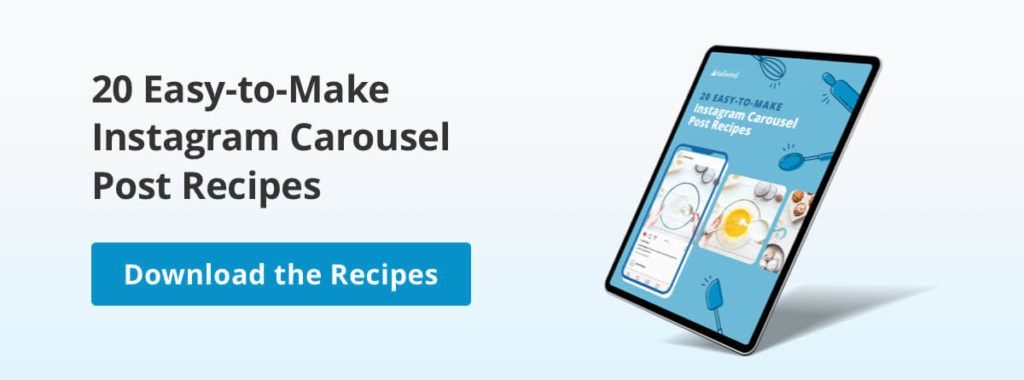
1. 새 게시물 만들기
Tailwind의 Instagram 캐러셀 스케줄러를 사용하면 컴퓨터에서 사진을 업로드하여 새로운 초안 게시물을 쉽게 만들 수 있습니다.
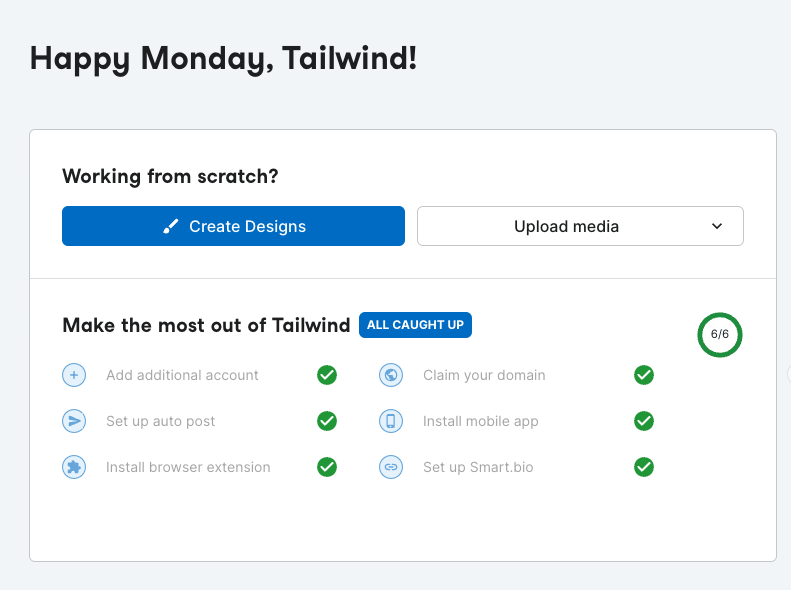
Tailwind 대시보드를 열고 "처음부터 작업하시겠습니까?"를 찾으세요. 상자. 여기에서 Create Designs 및 Upload Media 가 표시됩니다.
디자인 만들기를 사용하면 게시물 생성 도구를 사용하여 고유한 색상과 글꼴로 브랜드화된 멋진 소셜 미디어 게시물을 디자인할 수 있습니다. 또는 컴퓨터에서 사진을 업로드할 수 있습니다! 수행할 작업은 다음과 같습니다.
- 미디어 업로드 클릭
- 캐러셀 포스트 선택
- 콘텐츠를 업로드하세요!
2. Instagram 캐러셀 게시물에 여러 이미지 추가
여기에서 컴퓨터에서 업로드할 사진이나 비디오를 하나 이상 선택할 수 있으며, 이는 캐러셀 게시물로 변환됩니다. 그것은 자동 회전 목마 사진 앱과 같습니다!
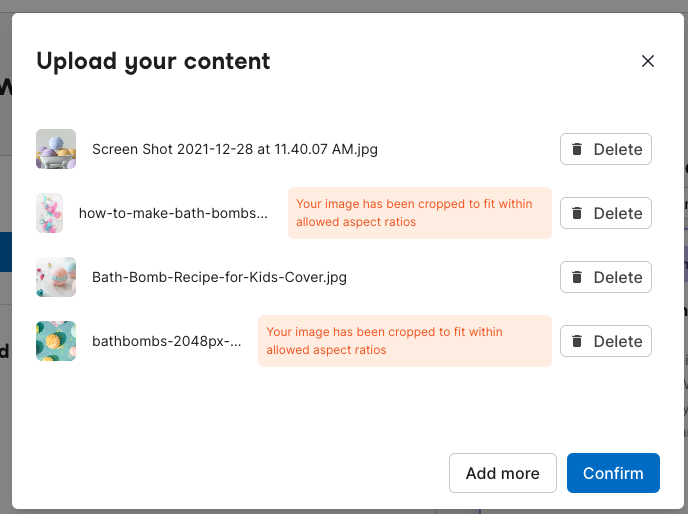
게시물이 편집 단계에 있으면 " 추가 "를 클릭하여 Instagram 게시물에 더 많은 이미지를 추가할 수 있는 옵션이 제공됩니다.
Instagram 게시물당 최대 10개의 이미지 또는 동영상을 추가할 수 있습니다.
3. 캐러셀 게시물 이미지를 편집하는 방법
이미지를 업로드한 후에는 드래그 앤 드롭하여 순서를 변경할 수 있습니다.
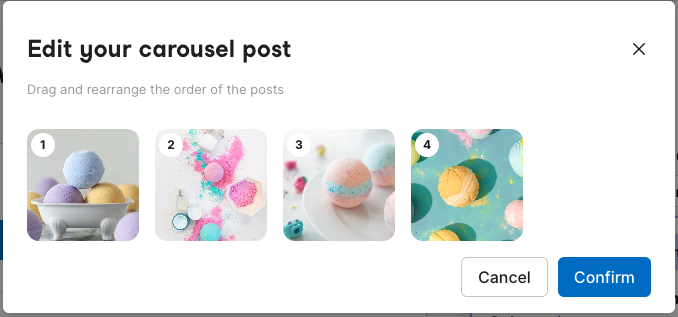
화면의 순서는 Instagram에 표시되는 캐러셀의 순서입니다. Instagram 사용자가 오른쪽으로 스와이프하면 캐러셀 게시물을 통해 앞으로 이동합니다. Instagram 사용자가 왼쪽으로 스와이프하면 캐러셀 게시물의 이미지를 다시 볼 수 있습니다.
Instagram 캐러셀에서 한 장의 사진을 삭제하는 방법이 궁금한 경우 삭제하려는 이미지 위로 마우스를 가져가면 됩니다. 오른쪽 상단에 휴지통 아이콘이 나타납니다!
진행 상황을 잃지 않도록 캡션으로 이동하기 전에 Instagram 캐러셀을 확인 하십시오!
Pst… 게시된 Instagram 캐러셀 게시물 사진은 편집할 수 없으므로 계속 진행하기 전에 모든 것을 다시 확인하세요!
4. 인스타그램용 캐러셀 포스트 캡션 작성
이제 방금 만든 Instagram 캐러셀에 대한 캡션을 작성할 준비가 되었습니다. 글꼴을 변경하고, 공백과 줄 바꿈을 추가하고, Instagram 캡션에 이모티콘을 추가하여 '내 것으로 만들 수 있습니다!

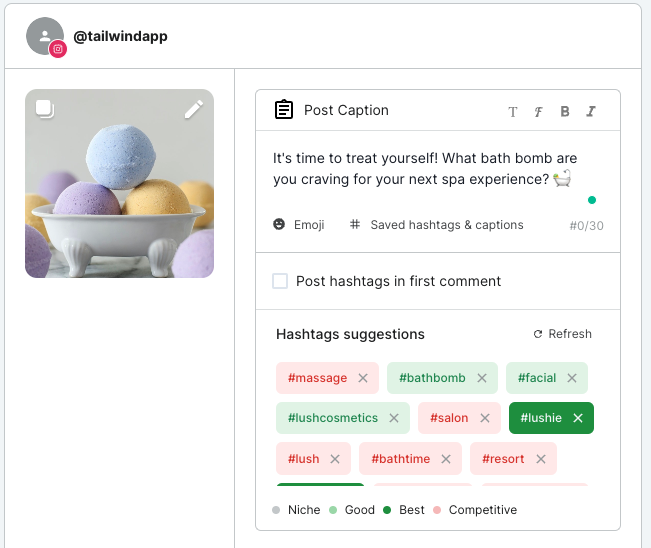
5. 캡션에 해시태그 추가
해시태그를 잊지 마세요! Tailwind의 Hashtag Finder는 입력할 때 캡션 텍스트를 기반으로 해시태그 제안을 채웁니다. 또는 저장된 해시태그 목록 중 하나에서 저장된 해시태그를 사용할 수 있습니다.
특정 항목을 찾고 계십니까? 해시태그 입력을 시작합니다. 색상으로 구분된 인기도와 해당 해시태그가 첨부된 게시물 수와 함께 해시태그 옵션이 채워지는 것을 볼 수 있습니다!
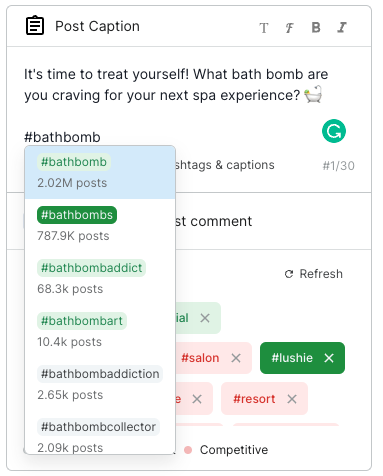
6. 게시 방법 선택
다음으로 게시 방법을 선택합니다! 자동 게시 및 게시 알림 의 두 가지 옵션이 있습니다.
Tailwind는 예정된 시간에 자동으로 캐러셀을 게시할 수 있으므로 후속 조치가 필요하지 않습니다! 자동 게시 기능은 Instagram 비즈니스 계정에서만 작동하지만 걱정하지 마십시오.
Instagram 비즈니스 계정이 없는 경우 전환하여(무료이며 정말 쉽습니다!) Tailwind 기능을 최대한 활용하거나, Tailwind가 시간이 되면 휴대전화로 게시물 알림을 보낼 수 있습니다. 필요한 자산과 함께 게시하십시오!
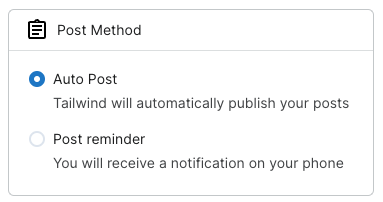
7. Instagram 캐러셀을 최적의 시간으로 예약하세요.
다음으로 Instagram 캐러셀을 예약할 차례입니다. Tailwind의 스마트 일정은 잠재고객이 Instagram에서 가장 활동적인 시간을 게시하기에 가장 좋은 시간을 찾습니다.
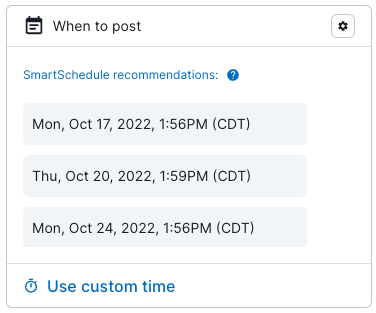
그리고 새 게시물로 피드가 어떻게 보이는지 다시 확인하려면 그리드 미리보기 섹션으로 스크롤하십시오. 이렇게 하면 현재 예약된 초안과 게시된 게시물이 표시되므로 모든 노력이 함께하는 모습을 볼 수 있습니다!
시간이 정해지면 하단에 있는 파란색 "게시물 예약" 버튼을 꼭 눌러주세요.

소셜 미디어 게시물의 성공을 측정하는 보다 명확한 방법을 찾고 계십니까? 예를 들어 소셜 게시물이 청중에게 도달하는 가장 좋은 시간을 더 잘 이해하기를 원하십니까? 최저 $9.99/월 부터 시작하는 Tailwind의 고급 분석을 고려하십시오 !
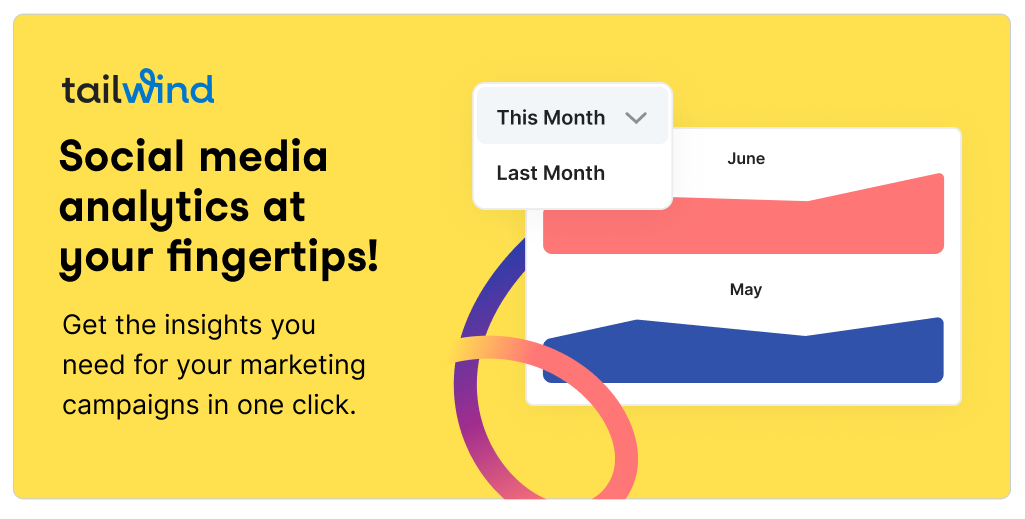
8. 캐러셀을 게시하세요!
캐러셀이 예약되었습니다! 인스타그램 비즈니스 계정이 있다면 다른 조치가 필요하지 않습니다. Instagram 자동 게시는 Tailwind 계획에 포함되어 있습니다!
비즈니스 계정이 없거나 푸시 알림을 선택하지 않은 경우 휴대전화를 주시하세요! 선택한 예약 시간에 Instagram 캐러셀 이미지와 저장된 캡션이 포함된 푸시 알림을 수신하여 Instagram에 직접 게시할 수 있습니다.
Tailwind를 사용하여 Instagram에서 회전 목마 게시물 예약
매일 시간을 할애할 필요 없이 Instagram에서 회전식 게시물을 만드는 몇 가지 간단한 단계만 거치면 됩니다.
하지만 Instagram용 회전식 앱이 되는 것은 Instagram용 Tailwind가 할 수 있는 유일한 마법이 아닙니다. Tailwind의 Instagram 플래너를 사용하여 한 주 동안의 모든 Instagram 이미지, Instagram 비디오 및 Instagram 스토리를 쉽고 효율적으로 계획하고 예약할 수 있습니다. Tailwind 블로그는 팔로워를 유치하고 계정을 성장시키며 Instagram에서 판매를 유도하는 방법에 대해 자세히 알아보는 데 도움이 되는 Instagram 게시에 대한 모든 계획과 추가 팁을 제공합니다!
아직 확인하지 않으셨다면 꼭 확인하세요!
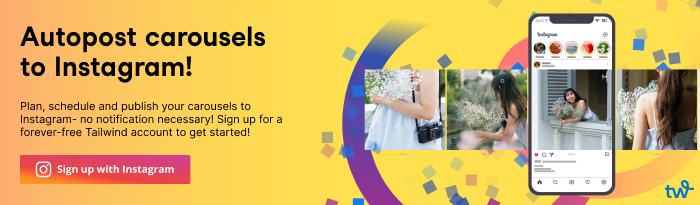
나중을 위해 고정:
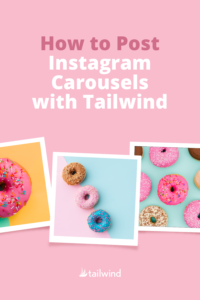
자주 묻는 질문
Instagram 캐러셀 게시물의 이점은 무엇입니까?
특히 과시하고 싶은 제품이 있는 소규모 비즈니스인 경우 캐러셀 기능을 사용하면 팔로어 앞에서 더 많은 이미지를 보다 역동적으로 볼 수 있습니다! 세부 정보, 다양성 및 제품 비하인드 스토리를 보여줄 수 있는 기회를 제공합니다.
Instagram 캐러셀을 편집할 수 있습니까?
예! 2021년 11월부터 Instagram은 캐러셀 게시물의 편집을 허용합니다. 이미지를 업로드한 후에는 드래그 앤 드롭하여 순서를 변경할 수 있습니다. IG 게시물 및 캐러셀 이미지 편집에 대한 자세한 내용은 심층 블로그를 확인하세요!
Instagram 캐러셀에 가장 적합한 크기는 무엇입니까?
- Instagram 비디오 캐러셀: 600px x 600px
- 가로: 1080 x 566픽셀
- 정사각형: 1080 x 1080픽셀
- 세로: 1080 x 1350
Instagram 캐러셀이 참여도를 높이나요?
회전 목마는 Instagram에서 팔로어와 소통하는 가장 좋은 방법 중 하나로 밝혀졌습니다! 평균적으로 캐러셀을 사용하는 계정은 기존 게시 방식에 비해 참여도가 높습니다.
